Kuidas muuta laulu esituskiirust Audacity abil
Mida teada
- Avage helifail, minnes aadressile Fail > Avatud. Valige Mõju > Muuda tempot.
- Seejärel liigutage tempo liugurit. Valige Eelvaade muudatuste kuulamiseks ja valimiseks Okei.
- Heli uue failina eksportimiseks minge aadressile Fail > Ekspordi. Valige vorming ja valige Salvesta.
Tasuta heliredaktoril Audacity on taasesituse kiiruse juhtseade, mis muudab ka helikõrgust. Loo helikõrguse säilitamiseks selle kiirust muutes saate kasutada Audacity aja venitamise funktsiooni. Järgige neid juhiseid, et õppida, kuidas kasutada Audacity sisseehitatud ajavenitustööriista ja kuidas salvestada muudetud faile.
Enne Audacity allalaadimist ja kasutamist vaadake see kindlasti üle privaatsuspoliitika veendumaks, et järgite tingimusi.
Helifaili importimine ja aja venitamine
Loo esituskiiruse muutmiseks Audacitys järgige neid samme.
Veenduge, et teil oleks Audacity uusim versioon. Saate selle alla laadida saidilt Audacity veebisait.
-
Kui Audacity töötab, valige Fail > Avatud.
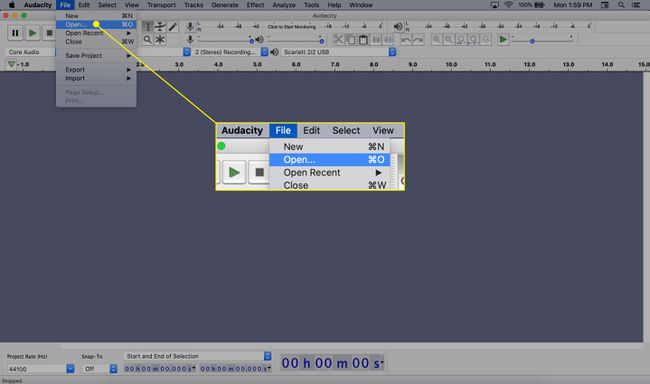
-
Valige helifail, millega soovite töötada, klõpsates sellel ja valides Avatud.
Kui kuvatakse teade, et faili ei saa avada, installige FFmpeg plugin. See lisab tuge palju rohkematele vormingutele, kui Audacity pakub, näiteks AAC ja WMA.
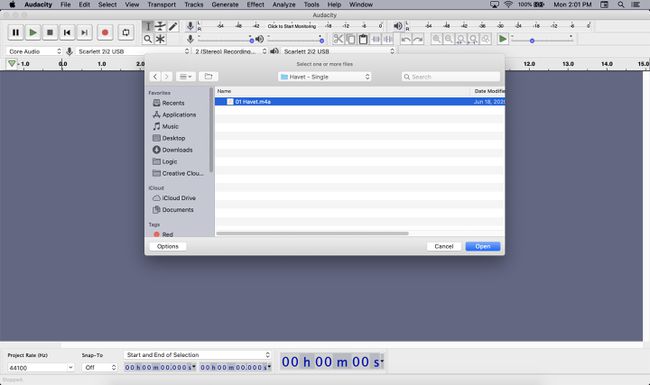
-
Valige heliriba ja valige Mõju > Muuda tempot et pääseda juurde aja venitamise valikule.
Kogu faili valimiseks vajutage Command-A.
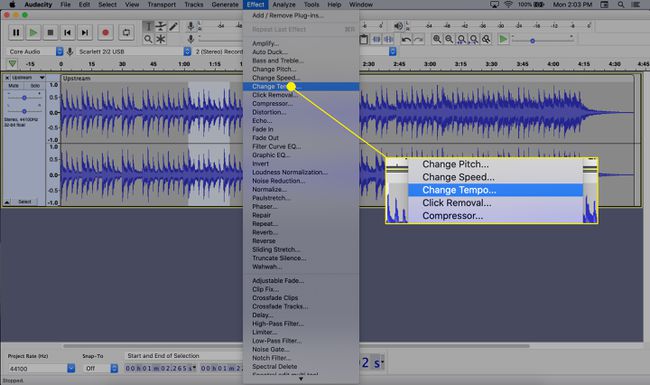
-
Helifaili kiirendamiseks liigutage liugurit paremale ja klõpsake nuppu Eelvaade lühikest klippi kuulda. Samuti saate sisestada väärtuse Protsentuaalne muutus kasti, kui soovite.
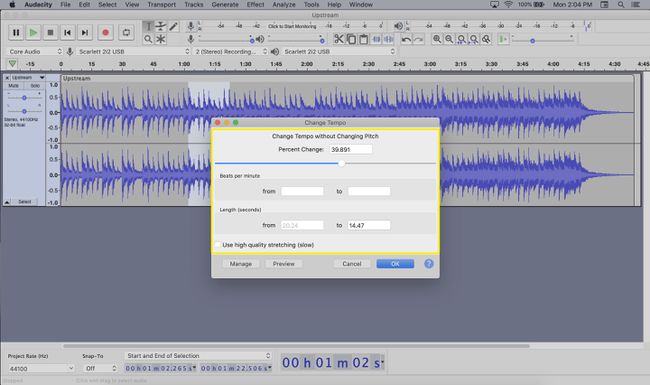
Heli aeglustamiseks liigutage liugurit vasakule ja veenduge, et protsent on negatiivne. Nagu eelmises etapis, saate ka täpse väärtuse sisestada, sisestades lahtrisse negatiivse arvu Protsentuaalne muutus kasti. Valige Eelvaade testida.
-
Kui olete tempomuutusega rahul, valige Okei kogu helifaili töötlemiseks. Teie algne fail jääb selles etapis muutmata.
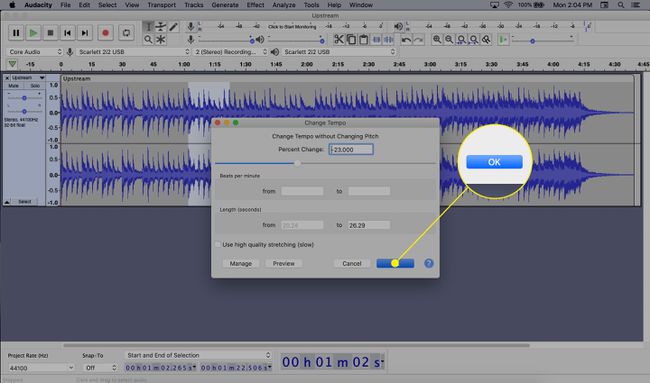
Esitage heli, et kontrollida, kas kiirus on õige. Kui ei, siis korrake samme 3 kuni 6.
Muudatuste jääv salvestamine uude faili
Kui soovite tehtud muudatused salvestada, saate heli eksportida uue failina. Tehke järgmist.
-
Valige Fail > Ekspordi ja valige vormingu tüüp.
Ükskõik millise failivormingu valite, saate seda avanevas aknas muuta.
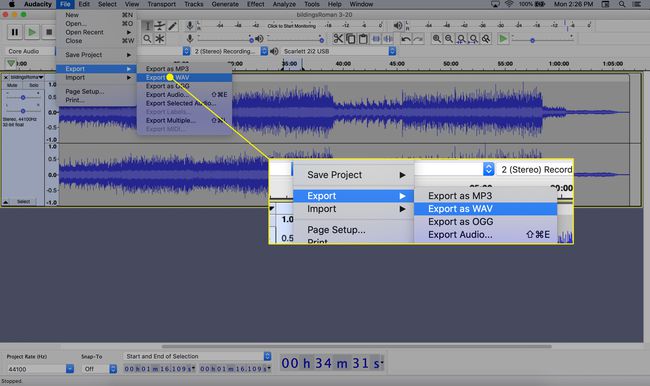
Tippige oma faili nimi väljale Faili nimi tekstikasti ja valige Salvesta.
Kui näete teadet, et te ei saa MP3-vormingus salvestada, või saate a lame_enc.dll viga, laadige alla ja installige LAME kodeerija plugin. Selle installimise kohta lisateabe saamiseks lugege seda Audacity õpetust WAV-i teisendamine MP3-ks (kerige alla jaotiseni LAME paigaldus).
Miks muuta taasesituskiirust?
Loo või muud tüüpi helifaili kiiruse muutmine võib olla kasulik paljudel juhtudel. Näiteks võite soovida õppida laulu sõnu, kuid ei suuda sõnu järgida, kuna see mängib liiga kiiresti. Samamoodi, kui õpite uut keelt heliraamatute komplekti kasutades, võite avastada, et sõnu räägitakse liiga kiiresti. asjade aeglustamine võib teie õppimiskiirust parandada.
Taasesituse muutmise teel salvestuse kiiruse muutmise probleem seisneb aga selles, et selle tulemuseks on tavaliselt ka helikõrguse muutmine. Kui laulu kiirus suureneb, võib laulja kõlada nagu vöötohatis.
